Word содержимое в сети недоступно
Office 365 ProPlus переименован в Майкрософт 365 корпоративные приложения. Для получения дополнительной информации об этом изменении прочитайте этот блог.
Симптомы
Кроме того, вы не можете обновить документ и сохранить его обратно в сеть, когда доступно расположение сети.
Решение
Сведения о ключе реестра
В этот раздел, описание метода или задачи включены действия, содержащие указания по изменению параметров реестра. Однако неправильное изменение параметров реестра может привести к возникновению серьезных проблем. Поэтому следует в точности выполнять приведенные инструкции. Для дополнительной защиты создайте резервную копию реестра, прежде чем редактировать его. Так вы сможете восстановить реестр, если возникнет проблема. Дополнительные сведения о том, как создать и восстановить реестр, см. в этой информации, как создать и восстановить реестр в Windows.
Действия по решению этой проблемы в Office 2010 г.
Установите пакет hotfix 2413659, а затем настройте запись реестра NetworkAvailableTimeInSeconds, чтобы включить пакет hotfix. Для этого выполните следующие действия:
Установите пакет hotfix, описанный в следующей статье База знаний:
2413659 описание пакета hotfix Word 2010 (Mso-x-none.msp, Word-x-none.msp): 26 октября 2010 г.
Настройка записи реестра NetworkAvailableTimeInSeconds.
Для этого выполните следующие действия:
Найдите и выберите следующий подки реестра: HKEY_CURRENT_USER\Software\Microsoft\Office\14.0\Word\Options
В меню Редактирование указать на Новое, а затем нажмите значение Dword.
Введите NetworkAvailableTimeInSeconds и нажмите кнопку Ввод.
Правой кнопкой мыши NetworkAvailableTimeInSeconds и нажмите кнопку Изменить.
В поле Значение данных щелкните Десятичной, введите значение числа, а затем нажмите кнопку ОК.
Примечание Этот подмыв реестра задает время, в секундах, которое Word ждет возобновления сети. Например, если для значения номера введите 15, Word ждет возобновления работы сети в течение 15 секунд. Возможно, вам придется сделать некоторые тесты в собственной среде, чтобы определить соответствующее значение. Возможно, вам придется попробовать несколько номеров.
Найдите и выберите следующий подкай реестра.
HKEY_CURRENT_USER\Software\Microsoft\office\14.0\common\Internet
Повторите шаг 2C через шаг 2F снова. Повторное использование того же значения, которое использовалось ранее.
Закройте редактор реестра.
Если эти действия не устраняют проблему, см. раздел Дополнительные устранения неполадок.
Дополнительные устранения неполадок
Если вы продолжаете испытывать проблему после применения соответствующего хотфикса и настройки подкамера реестра NetworkAvailableTimeInSeconds, возможно, вам придется собрать дополнительные сведения, чтобы правильно включить hotfix в вашей системе.
Чтобы собрать дополнительные сведения, выполните следующие действия:
Найдите и выделите следующий подраздел реестра:
HKEY_CURRENT_USER\Software\Microsoft\Office\14.0\Common\TrustCenter
В меню Редактирование указать на Новое, а затем нажмите значение Dword.
Введите EnableLogging и нажмите кнопку Ввод.
Щелкните правой кнопкой мыши EnableLogging и нажмите кнопку Изменить.
В поле Значение данных введите 1, а затем нажмите кнопку ОК.
Примечание Этот файл реестра создает файл журнала, который можно найти в следующей папке:
C:\Documents и Параметры\username\Local Параметры\Application Data\Microsoft\OFFICE\TCDiag
Закройте редактор реестра.
Найдите созданный файл журнала и откройте его.
Анализ файла. Для этого выполните следующие действия:
- Откройте WDTCD. Log-файл, созданный в шаге 6.
- Поиск записи HrBindShellPistm: и обратите внимание на код ошибки, например, 80070035.
- Переотвращайте каждую пару двух цифр из этого кода ошибок, записав их справа налево. Например, revert 80 07 00 35 до 35 00 07 80.
Найдите и выделите следующий подраздел реестра:
HKEY_CURRENT_USER\Software\Microsoft\Office\14.0\Common\Internet
В меню Редактирование указать На новый, а затем нажмите двоичное значение.
Введите resumeErrorCodes и нажмите кнопку Ввод.
Щелкните правой кнопкой мыши ResumeErrorCodes и нажмите кнопку Изменить.
В поле Значение данных введите значение, которое вы извлекли из файла журнала на шаге 10C, а затем нажмите кнопку ОК.
В некоторых случаях с 9-го шага можно наблюдать несколько различных кодов ошибок. В этом случае преобразуйте все коды ошибок, описанные на шаге 10C, и привяжете их последовательно к записи реестра ResumeErrorCodes.
Закройте редактор реестра.
ПРИМЕЧАНИЕ. Чтобы устранить ошибку Word, может потребоваться удалить добавленную в NetworkAvailableTimeInSecondsentry:
HKEY_CURRENT_USER\Software\Microsoft\Office\14.0\Word\Options
Проблема устранена?
Проверьте, устранена ли проблема. Если устранена, пропустите дальнейшие инструкции, приведенные в этом разделе. Если нет, обратитесь в службу технической поддержки.
Status
Корпорация Майкрософт подтвердила, что это проблема в продуктах Майкрософт, перечисленных в разделе "Применяется к".
Чтобы защитить безопасность и конфиденциальность, Microsoft Office по умолчанию блокирует внешний контент, например изображения, связанные мультимедиа, гиперссылки и подключения к данным, в книгах и презентациях. Блокировка внешнего контента позволяет предотвратить использование веб-маяков и других методов вторжения, используемых злоумышленниками для нарушения вашей конфиденциальности и выполнения вредоносного кода на ваших устройствах без вашего ведома и согласия.
Что такое внешний контент и почему веб-маяки представляют собой потенциальную угрозу?
Внешний контент — это любой контент в Интернете или интрасети, на который имеется ссылка в книге или презентации. Примеры внешнего контента: изображения, связанные объекты мультимедиа, подключения к данным и шаблоны.
Злоумышленники могут использовать внешний контент в качестве веб-маяков. Веб-маяки отправляют информацию с вашего компьютера на сервер, на котором размещен внешний контент. Ниже перечислены различные типы веб-маяков.
<c0>Изображения</c0>. Злоумышленник отправляет вам книгу или презентацию, содержащую изображения. Когда вы открываете файл, скачиваются изображения, и сведения о файле отправляются на внешний сервер.
<c0>Связанные объекты мультимедиа</c0>. Злоумышленник отправляет вам презентацию в виде вложения в электронном письме. Презентация содержит объект мультимедиа, например звуковой файл, который связан с внешним сервером. Когда вы открываете презентацию в Microsoft PowerPoint, объект мультимедиа играется и, в свою очередь, выполняет код, который запускает вредоносный сценарий, который нанесет вред вашему компьютеру.
<c0>Подключения к данным</c0>. Злоумышленник создает книгу и отправляет ее вам в качестве вложения в электронном письме. Книга содержит код, который извлекает данные из базы данных или помещает их в нее. У злоумышленника нет разрешений на работу с базой данных, а у вас они есть. В результате при Microsoft Excel код будет выполняться и открываться в базе данных с использованием ваших учетных данных. В результате злоумышленник может получить доступ к вашим данным или изменить их без вашего ведома или согласия.
Как центр управления безопасностью помогает защититься от внешнего контента?

Если вы хотите разблокировать внешний контент, нажмите кнопку Включить содержимое на панели бизнеса. Сведения о том, как принять безопасное решение, прежде чем выбрать один из вариантов, см. в разделе ниже.
Что делать, если в предупреждении системы безопасности спрашивается, следует ли включить или отключить внешний контент?
Когда открывается диалоговое окно системы безопасности, вы можете включить внешний контент или оставить его заблокированным. Внешний контент следует включать только тогда, когда вы уверены, что он получен из надежного источника.

Важно: Если вы уверены в надежности внешнего контента в книге или презентации и больше не хотите, чтобы о нем было известно больше, вместо того чтобы менять параметры центра управления безопасностью по умолчанию на менее безопасный уровень безопасности, лучше переместить файл в надежное расположение. Файлы в надежных расположениях могут запускаться без проверки системой безопасности центра управления безопасностью.
Изменение параметров внешнего контента для Excel в центре управления безопасностью
Параметры безопасности внешнего контента находятся в центре управления безопасностью только Microsoft Excel контента. Невозможно глобально изменить параметры внешнего контента для Microsoft PowerPoint в центре управления доверием.
Если вы работаете в организации, системный администратор, скорее всего, уже изменил параметры, используемые по умолчанию, и вам, возможно, не удастся изменить эти параметры самостоятельно. Ниже параметров внешнего контента для Excel в центре управления доверием.
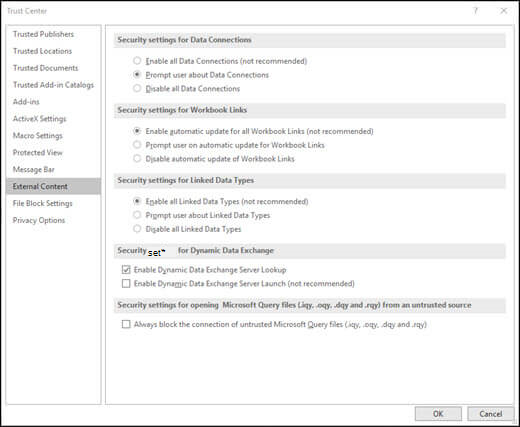
Изменение параметров подключения к данным
В Excel выберите вкладку Файл.
Щелкните Параметры > центре > управленияПараметры и выберите внешний контент.
В разделе Параметры безопасности для подключений к данным выберите необходимый вариант.
<c0><c1>Включить все подключения к данным (не рекомендуется)</c1></c0>. Выберите этот вариант, если вы хотите открывать книги, которые содержат подключения к внешним данным, и создавать подключения к внешним данным в текущей книге, не получая при этом предупреждения системы безопасности. Не рекомендуется использовать этот вариант, так как подключение к незнакомому источнику внешних данных может нанести ущерб компьютеру и при этом не будут отображаться предупреждения системы безопасности, когда вы открываете любую книгу, полученную из любого расположения. Используйте этот вариант только в том случае, если вы доверяете источникам данным, используемым в подключениях к внешним данным. В некоторых случаях вам может быть удобно временно выбрать этот вариант и восстановить параметры, используемые по умолчанию, после выполнения необходимых действий.
<c0><c1>Запрос на подключение к данным</c1></c0>. Этот вариант используется по умолчанию. Выберите этот вариант, если вы хотите получать предупреждения системы безопасности при открытии книг, которые содержат подключения к внешним данным, а также при создании подключений к внешним данным в текущей книге. Предупреждения системы безопасности позволяют включать или отключать подключения к данным для каждой открываемой вами книги.
Отключение всех подключений к данным Выберите этот параметр, если вы не хотите, чтобы в текущей книге были включены подключения к внешним данным. При выборе этого параметра подключение к данным в открываемой книге никогда не будет подключено. Если после открытия книги создаются подключения к внешним данным, они не будут включены при повторном открытии книги. Это очень строгий параметр, который может привести к тому, что некоторые функции будут работать не так, как ожидалось.
Изменение параметров для связей в книге
В Excel выберите вкладку Файл.
Щелкните Параметры > центре > управленияПараметры и выберите внешний контент.
В разделе Параметры безопасности для связей в книге выберите необходимый вариант.
<c0><c1>Включить автоматическое обновление для всех связей в книге (не рекомендуется)</c1></c0>. Выберите этот вариант, если вы хотите, чтобы связи с данными, размещенными в другой книге, автоматически обновлялись в текущей книге без отображения предупреждений системы безопасности. Не рекомендуется использовать этот вариант, так как при автоматическом обновлении ссылок на данные в рабочих книгах вашему компьютеру может быть нанесен ущерб. Используйте этот вариант только в том случае, если вы доверяете книгам, в которых находятся связанные данные. В некоторых случаях вам может быть удобно временно выбрать этот вариант и восстановить параметры, используемые по умолчанию, после выполнения необходимых действий.
<c0><c1>Запрос на автоматическое обновление связей в книге</c1></c0>. Этот вариант используется по умолчанию. Выберите этот вариант, если вы хотите, чтобы при каждом запуске автоматического обновления для ссылок на данные в других книгах отображалось предупреждение системы безопасности.
<c0><c1>Отключить автоматическое обновление связей в книге</c1></c0>. Выберите этот вариант, если вы не хотите, чтобы связи с данными, размещенными в другой книге, автоматически обновлялись в текущей книге без отображения предупреждений системы безопасности.
Изменение параметров связанных типов данных
При создании связанныхтипов данных Excel подключается к источнику данных в Интернете и возвращает подробные сведения об определенных значениях, таких как акции компании или географические данные. Например, преобразование слова Microsoft в связанный тип данных возвращает сведения о корпорации Майкрософт, такие как расположение, количество сотрудников, цена акций и так далее.
В Excel выберите вкладку Файл.
Щелкните Параметры > центре > управленияПараметры и выберите внешний контент.
Выберите нужный параметр в области Параметры безопасности для связанных типов данных:
Включить все связанные типы данных (не рекомендуется) Выберите этот параметр, если вы хотите создать связанные типы данных без предупреждения системы безопасности. Данные для связанных типов данных в настоящее время предоставлены корпорацией Майкрософт, но, как и для всех внешних данных, этот параметр следует выбирать только в том случае, если вы доверяете источнику данных. В некоторых случаях вам может быть удобно временно выбрать этот вариант и восстановить параметры, используемые по умолчанию, после выполнения необходимых действий.
Запрос на сведения о связанных типах данных Этот вариант применяется по умолчанию. Выберите этот параметр, если вы хотите получать предупреждение системы безопасности при создании связанных типов данных.
Отключение автоматического обновления связанных типов данных Выберите этот параметр, если вы не хотите включить связанные типы данных..
Изменение параметров динамического Exchange
Dynamic Data Exchange (DDE) — это старая технология Майкрософт, которая передает данные между приложениями.
В Excel выберите вкладку Файл.
Щелкните Параметры>центре > управленияПараметры и выберите внешний контент.
Выберите нужный параметр в области Параметры безопасности для динамическихExchange:
Включить динамический Exchange Server подсмотр Если вы хотите включить динамические данные для Exchange серверов, проверьте этот параметр. Если этот параметр заметен, то уже работающие DDE-серверы будут видны и можно использовать. По умолчанию этот параметр проверяется.
Включить динамические Exchange Server запуска (не рекомендуется) Проверьте этот параметр, если вы хотите включить динамические данные Exchange запуске сервера. Если этот параметр будет Excel запустится DDE-сервер, который еще не запущен, и разрешит Excel. По соображениям безопасности рекомендуется не использовать этот поле. По умолчанию этот параметр не по умолчанию.
Изменение параметров открытия файлов Microsoft Query (IQY, OQY, DQY и RQY) из неподтверщенного источника
С помощью Microsoft Queryвы можете подключаться к внешним источникам данных, выбирать данные из них, импортировать их на свой компьютер и обновлять данные, чтобы данные на вашем компьютере всегда были синхронизированы с данными во внешних источниках.
В Excel выберите вкладку Файл.
Щелкните Параметры>центре > управленияПараметры и выберите внешний контент.
Существует только один вариант:
Всегда блокировать подключение неподтверщенных файлов Microsoft Query (IQY, OQY, DQY и RQY) Если вы хотите заблокировать подключения к файлам Microsoft Query, проверьте этот параметр.
Что такое внешний контент и почему веб-маяки представляют собой потенциальную угрозу?
Внешний контент — это любой контент в Интернете или интрасети, на который имеется ссылка в книге или презентации. Примеры внешнего контента: изображения, связанные объекты мультимедиа, подключения к данным и шаблоны.
Злоумышленники могут использовать внешний контент в качестве веб-маяков. Веб-маяки отправляют информацию с вашего компьютера на сервер, на котором размещен внешний контент. Ниже перечислены различные типы веб-маяков.
<c0>Изображения</c0>. Злоумышленник отправляет вам книгу или презентацию, содержащую изображения. Когда вы открываете файл, скачиваются изображения, и сведения о файле отправляются на внешний сервер.
<c0>Связанные объекты мультимедиа</c0>. Злоумышленник отправляет вам презентацию в виде вложения в электронном письме. Презентация содержит объект мультимедиа, например звуковой файл, который связан с внешним сервером. Когда вы открываете презентацию в Microsoft PowerPoint, объект мультимедиа играется и, в свою очередь, выполняет код, который запускает вредоносный сценарий, который нанесет вред вашему компьютеру.
<c0>Подключения к данным</c0>. Злоумышленник создает книгу и отправляет ее вам в качестве вложения в электронном письме. Книга содержит код, который извлекает данные из базы данных или помещает их в нее. У злоумышленника нет разрешений на работу с базой данных, а у вас они есть. В результате при Microsoft Excel код будет выполняться и открываться в базе данных с использованием ваших учетных данных. В результате злоумышленник может получить доступ к вашим данным или изменить их без вашего ведома или согласия.
Что делать, если в предупреждении системы безопасности спрашивается, следует ли включить или отключить внешний контент?
Когда открывается диалоговое окно системы безопасности, вы можете включить внешний контент или оставить его заблокированным. Внешний контент следует включать только тогда, когда вы уверены, что он получен из надежного источника.

Важно: Если вы уверены, что внешний контент в книге или презентации заслуживает доверия и больше не хотите, чтобы о нем было известно больше, вместо того чтобы менять параметры центра управления безопасностью по умолчанию на менее безопасный уровень безопасности, лучше переместить файл в надежное расположение. Файлы в надежных расположениях могут запускаться без проверки системой безопасности центра управления безопасностью.
Дополнительные сведения
Вы всегда можете задать вопрос специалисту Excel Tech Community или попросить помощи в сообществе Answers community.
Правильное оформление колонтитулов и номеров страниц на альбомных листах
Добрый день! Подскажите, пожалуйста, есть ли ГОСТ, в котором прописано, как именно необходимо.
Word 2007 EN - не дает выбора номеров страниц для печати
2007й ворд, англоязычный, при печати дает выбрать - все страницы/нечетные/четные. А нужны.
Найти количество страниц книги по сумме цифр номеров всех страниц
Добрый день! Задача звучит так: "Дано n - сумма цифр номеров всех страниц некоторой книги. Найти.

По сумме номеров страниц определить, сколько страниц было прочитано
Цикл. Начав читать детектив с 30 страницы, читатель посчитал сумму номеров прочитанных за день.
Попробуйте открыть следующее Пуск-Все программы-Microsoft Office-Средства Microsoft Office-Центр диагностики Microsoft Office
Добавлено через 48 секунд
И нажмёте продолжить и диагностика
Добавлено через 22 секунды
А потом скажете, что будет
Добавлено через 12 секунд
этого
А что шаблоны не найдены. очевидно, нет их у вас.
________________
*) Ctrl-L — влево; Ctrl-E — посередине
Алинок,
где это такое "пронумеровать страницы"?
Добавлено через 5 минут
Sasha_Smirnov,
вот у меня шаблонов нет - я их все поудалял (экспресс-блоки). Если я нажимаю Вставка - Колонтитулы - Номер страницы - то у меня нет возможности вставить номер страницы, т.к. выбирать не из чего. А у неё получается, что есть из чего выбирать, но оно не вставляется.
Busine2009, у нее не из чего выбирать. удалены шаблоны или их изначально не было из за использования пиратского ПО. а то что она может редактировать документ который уже содержит нумерацию так это только подтверждает что шаблон удален. все что нужно файлу хранится в нем, включая нужные шаблоны.
Добавлено через 1 минуту
Алинок, если не получится с диагностикой попробуйте в нормальном файле удалить весь текст и потом сохранить его как шаблон. или скачайте шаблоны с офсайта.
Не удаётся удалить файл - Windows 10 пишет, что невозможно открыть файл INSTALL.LOG
Возникла проблема, что при попытке удалить файл игры в разделе Приложения и возможности Windows 10.
Невозможно открыть файл
/* Программа. Распечатать все строки данного файла, содержащие заданную строку в качестве.
Невозможно открыть файл
Есть несколько файлов: 1.txt, 2.txt, 3.txt. Файла 4.txt не существует. Проблема в том что когда я.

Невозможно открыть созданный файл
Добрый день. В билдере есть функция, создающая новый файл. После создания файла, например, с.
нет права доступа есть скачиваю и открываю файлы всё нормально а вот открыть в сети не могу тестил на 2 разных пк только мой не может открыть даже перебил ос не помогло но офис 2007 работает норм и нормально открывает в сети
Добавлено через 6 минут
есть предположения что виновата ос так как раньше месяца 3 назад стояла другая ос и офис 2016 и всё работало норм
да дело не в правах вообще и в частности.
есть дибильная и упоротая вещь в офисе начиная с 2013 - это центр безопасности. накой она нужна, если только портит нервы людям. (майкрософт портит всегда и все, к чему прикасается, это уже факт)
именно из-за неё нельзя открыть файл по сети. ни один предложенный способ, от якобы всяких людей, которые называют себя знатоками, - не помог.
пока еще не пробовал метод с иностранного форума, правда на английском все написано, но итак все понятно.:
Step 1: Log onto workstation as an Administrator
Have affected User log off, then log onto the workstation as an Administrator. Open Windows Explorer, then navigate to the C:\Users\%username%\AppData\Local\Microsoft folder, and rename the Office folder to something else (like OfficeOld).
Step 2: Then have affected User log back on to the workstation
Log off the Administrator, then have affected user log back on. After logging onto the workstation, have the user open a document off of a shared network drive. Microsoft Office will likely inform you the profile is corrupt, but will then create a new one, and open the document normally.
The issue should now be resolved. If you have problems deleting or renaming the office folder, make sure that the user is logged off (don't just switch users). This can also be an issue for Office365 as well as Office 2013. Good Luck!
во всяком случае у людей, которые там отписывались - все заработало. насколько оно рабочее в действительности - я не знаю. пока не на чем проверить. (т.к. я дома, а проблема с невозжностью открыть любой документ по сети вордом или экселем у меня на работе).
Читайте также:


